重置 iPad Air / Air 2? 你可能不知道的事情
有多种情况需要重置 iPad。 无论您是打算出售 iPad 还是厌倦了 iPad 上的软件问题,重置操作都可以帮助您擦除所有设备数据和设置,以便您可以将 iPad 用作新 iPad。 在学习如何重置 iPad 之前,您需要先了解重置、硬重置和恢复出厂设置的区别是什么?
好吧,简单的重置是不会擦除 iPad 上数据的软件操作。 当设备遇到软件问题、病毒或无法正常运行时,通常会执行硬重置。 它清除与硬件链接的内存,并最终在设备上安装最新版本。
另一方面,恢复出厂设置会完全清除设备上的所有数据和设置,从而将设备恢复为默认设置。 该过程使您能够将您的 iPad 设置为全新的。 要了解如何重置 iPad Air 2,请继续阅读这篇文章。
第 1 部分:重置 iPad Air / Air 3 的 2 种方法
在这里,我们将提到您可以尝试重置 iPad Air/Air 2 的三种方法,让我们来看看它们:
1.1 无密码重置 iPad Air / Air 2
如果您正在寻找一种无需密码即可重置 iPad 的方法,请尝试 DrFoneTool – 屏幕解锁 (iOS)。 忘记设备密码或意外锁定设备密码的情况有很多。 如果您也遇到这种情况,您想重置您的 iOS 设备,那么您只需要使用 DrFoneTool 工具的解锁功能即可。 它可以帮助您解锁 iPad Air/Air 2 并在几分钟内将其重置。
要了解如何使用 DrFoneTool – 屏幕解锁 (iOS) 重置 iPad Air 2,请将其下载到您的计算机上,然后按照以下步骤操作:
第 1 步:在您的计算机上安装 DrFoneTool 后,运行它并使用数字电缆将您的设备连接到计算机。 然后,选择“解锁”模块。

第 2 步:现在,您必须提供设备信息才能为您的 iOS 设备下载正确的固件。 下载后,单击“立即解锁”按钮。

第 3 步:稍后,您的设备将自动解锁,iPad 上的数据也将被清除。

1.2 重置 iPad Air / Air 2
如果您发现您的 iPad Air/Air 2 运行速度有点慢——可能是有点滞后或卡顿,或者您在加载特定应用程序时遇到问题,那么您可以重置您的设备。 它也称为软重置,您只需关闭并打开 iPad 即可解决小问题。
重置不会抹掉 iPad 上的任何设置或数据,这就是为什么当您的 iOS 设备出现问题时专家会首先推荐它。
请按照以下步骤了解如何重置 iPad Air:
第 1 步:首先,按住电源按钮,直到电源关闭滑块出现在设备屏幕上。
第 2 步:接下来,只需拖动滑块即可关闭 iPad。
第 3 步:设备完全关闭后,再次按住电源按钮,直到屏幕上出现 Apple 标志。
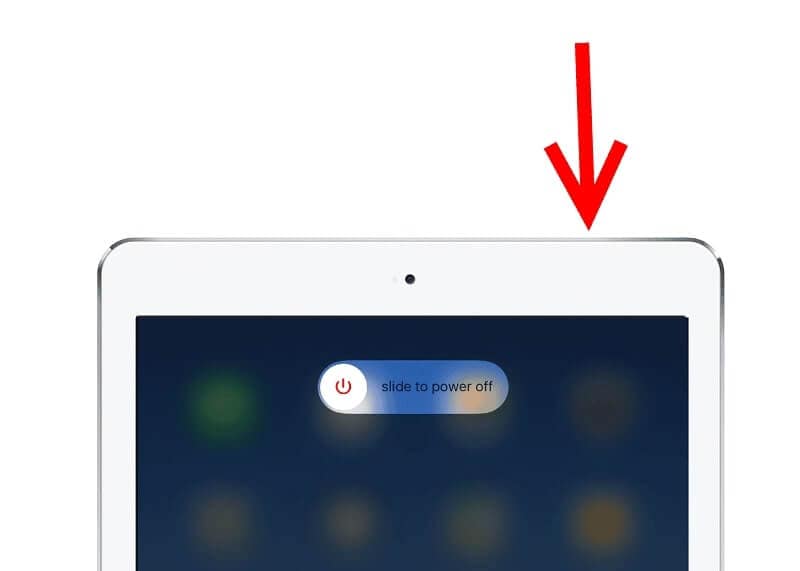
1.3 硬复位 Air/Air 2
简单的重置过程甚至无法帮助您解决小问题。 在这种情况下,您可以尝试硬重置,此过程将清除操作系统和应用程序运行的内存。它不会擦除
您的数据,因此,这样做是安全的,并为您的设备提供了一个全新的开始。
按照以下步骤了解如何硬重置 iPad Air/.Air 2:
第 1 步:首先,同时按住主页和电源按钮。
第 2 步:在这里,即使您在屏幕上看到关机滑块,也请继续按住这两个按钮。 再过一会儿,屏幕终于变黑了。
第 3 步:看到 Apple 标志后,松开两个按钮,您的 iPad 将正常启动。

第 2 部分:恢复出厂设置 iPad Air / Air 3 的 2 种方法
2.1 通过永久擦除所有数据将 iPad Air / Air 2 恢复出厂设置
如果硬重置也无法解决 iPad 上的软件问题怎么办? 然后,您可以将设备恢复出厂设置。 您可以试试 DrFoneTool – Data Eraser (iOS),因为它可以帮助您擦除 iPad 并将其一键恢复为出厂设置。 除此之外,该工具将永久删除您的所有设备数据,以保护您的隐私。

DrFoneTool – 数据橡皮擦
将 iPad Air / Air 2 恢复出厂设置的最佳工具
- 简单和点击擦除过程。
- 适用于所有 iOS 设备,包括 iPhone 和 iPad。
- 永久彻底地删除所有设备数据。
- 有选择地清除联系人、照片、消息等。
- 清除大型和垃圾文件以加速 iOS 设备并释放存储空间。
要了解如何使用 DrFoneTool – Data Eraser (iOS) 将 iPad Air 2 恢复出厂设置,您需要在计算机上运行 DrFoneTool,然后按照以下指南操作:
第 1 步:现在,将您的设备连接到计算机,然后从软件主界面中选择“擦除”选项。

第2步:现在,选择“擦除所有数据”,然后单击“开始”按钮继续。

第 3 步:在这里,您需要通过在文本字段中输入“00000”来确认擦除操作。 稍后,该软件将清除 iPad 上的所有数据并将其恢复为默认设置。

2.2 使用设备本身将 iPad Air / Air 2 恢复出厂设置(隐私未删除)
您还可以将 iPad 恢复出厂设置,以通过设备本身的设置解决软件问题。 该过程将彻底清除您的所有 iPad 数据,这意味着您的所有照片、消息和其他文件都将被永久删除。
但是,与 DrFoneTool – 数据橡皮擦 (iOS) 不同,它不会删除您的隐私。 因此,如果您要将 iPad 恢复为出厂设置以将其出售给其他人,这不是一种安全的方法。 使用设备本身恢复出厂设置的 iPad 让其他人有机会访问您的私人信息。
但是,您这样做只是为了解决设备上的问题,然后按照以下步骤操作:
第 1 步:首先,打开“设置”应用程序,然后转到“常规”。
第2步:接下来,单击“重置”选项,然后单击“删除所有内容和设置”。
2.3 使用 iTunes 恢复出厂设置 iPad Air / Air 2(隐私未删除)
如果您无法直接在设备上执行恢复出厂设置或者也不想使用第三方,那么您可以使用 iTunes 来执行此操作。 好吧,使用 iTunes 恢复出厂设置将删除 iPad 上的数据和设置,然后安装最新版本的 iOS。
请按照以下步骤使用 iTunes 重置 iPad Air/ Air 2:
第 1 步:在您的计算机上运行 iTunes 最新版本,然后使用数字电缆将您的 iPad 连接到计算机。
第 2 步:接下来,一旦 iTunes 检测到您连接的 iPad,请单击设备图标。

第 3 步:现在,单击“摘要”面板中的“恢复 [设备]”。
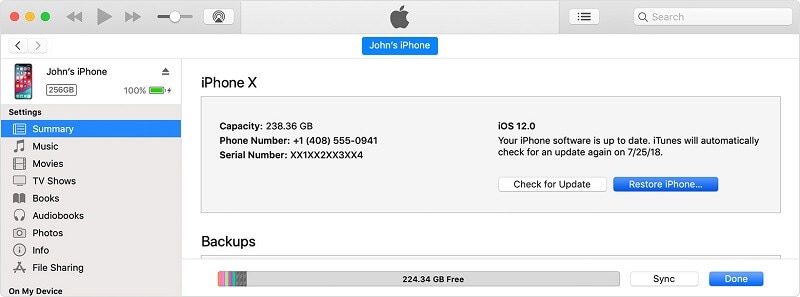
第 4 步:在这里,您需要再次单击“恢复”,然后 iTunes 将擦除您的设备并将其恢复为默认设置。

但是,使用 iTunes 恢复出厂设置的 iPad 不会删除您设备上的隐私。
总结
我们希望这可以帮助您了解如何重置 iPad Air/Air 2。正如您所见,DrFoneTool – Data Eraser (iOS) 是出厂重置 iPad Air 的最佳方式,因为它将永久删除数据。 此外,与使用 iTunes 和设备本身不同,它会删除您的隐私。